Se você deseja reduzir o tamanho de uma foto, mas quer manter a mesma proporção da foto orriginal, ou seja, diminuí-la e conservar precisamente a mesma relação entre largura e altura da foto original de modo rápido e simples siga o passos abaixo.
Passo 1:
Abra a foto que será cortada.Pressione CTRL-A ( MAC: Command-A) para fazer uma seleção ao redor de toda a foto.
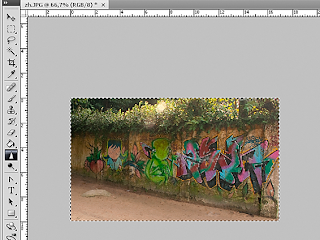
Passo 2:
Vá ao menu SELECT e escolha TRANSFORMAR SELEÇÃO.Com isso você poderá redimensionar a seleção, sem redimensionar a foto dentro dela.
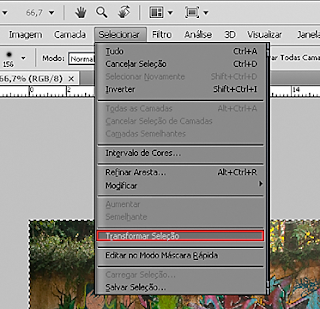
Passo 3:
Pressione e segure a tecla SHIFT, pegue um ponto de canto e arraste para dentro para redimensionar a área de seleção.Como a tecla SHIFT está pressionada à medida que dimensiona, a proporção permanece a mesma.
Depois de escolher uma seleção que lhe mais agrade, mova o cursor para dentro da caixa delimitadora e então clique e arraste para posicionar a seleção onde você quer cortar.Aperte ENTER para completar sua tranformação.

Passo 4:
Agora vá ao ao menu IMAGEM e escolha CORTAR.
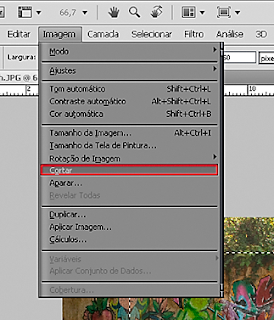
Passo 5:
Depois de cortar a imagem, pressione CTRL D ( MAC-COMMAND-D) para remover a seleção.
Sua imagem cortada mantém a mesma proporção da sua foto original.

Boas fotos!
Passo 1:
Abra a foto que será cortada.Pressione CTRL-A ( MAC: Command-A) para fazer uma seleção ao redor de toda a foto.
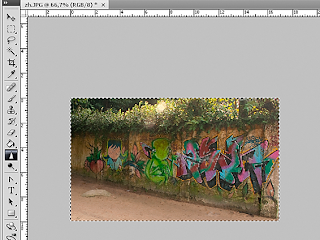
Passo 2:
Vá ao menu SELECT e escolha TRANSFORMAR SELEÇÃO.Com isso você poderá redimensionar a seleção, sem redimensionar a foto dentro dela.
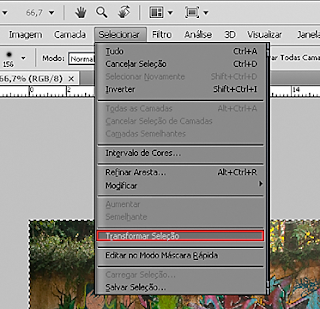
Passo 3:
Pressione e segure a tecla SHIFT, pegue um ponto de canto e arraste para dentro para redimensionar a área de seleção.Como a tecla SHIFT está pressionada à medida que dimensiona, a proporção permanece a mesma.
Depois de escolher uma seleção que lhe mais agrade, mova o cursor para dentro da caixa delimitadora e então clique e arraste para posicionar a seleção onde você quer cortar.Aperte ENTER para completar sua tranformação.

Passo 4:
Agora vá ao ao menu IMAGEM e escolha CORTAR.
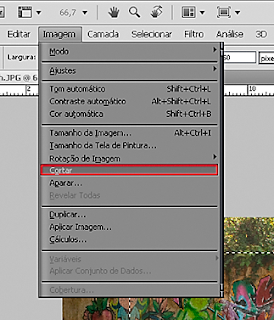
Passo 5:
Depois de cortar a imagem, pressione CTRL D ( MAC-COMMAND-D) para remover a seleção.
Sua imagem cortada mantém a mesma proporção da sua foto original.

Boas fotos!

Nenhum comentário:
Postar um comentário
Muito obrigado, sua opinião é importante para nós.